Ha nem akarjuk nézegetni, hogy mikor jön ki módosítás, akkor akár egy scriptet is írhatunk, ami mondjuk hetente egyszer leellenőrzi a powershellgallery oldalon, hogy van-e valami változás, és ha igen, akkor telepíti is azt.
Ahhoz hogy tűzfal mögül is rendben is működjön az update, előbb a következő pár sor futtatásával ezt lehetővé kell tenni a PowerShell-ben is.
$webclient=New-Object System.Net.WebClient
$creds=Get-Credential
$webclient.Proxy.Credentials=$creds
Feltétel még, hogy a PowerShell-t, vagy az ISE fejlesztői környezetet admin módban indítsuk el.
Természetesen szemre is meg lehet állapítani, hogy van-e változás a telepítetthez képest, de egy pár soros scripttel biztosíthatjuk, hogy nem néztünk el valamit.
$installed=get-installedmodule VMware*|select name,version|Sort-Object name
$newest=find-module vmware*|select name,version|Sort-Object name
foreach ($module
in $newest)
{
if ($module.name -notin $installed.name)
{
$module.name +"***New module***"
}
else
{
$existing=$installed|?{$_.name -eq $module.name}
if ($existing.version
-ne $module.version)
{
$module.name +"***Updated Module***" + $module.version
}
}
}
A fenti pár sor összehasonlítja a telepített és a Powershell Gallery-ben megtalálható modulokat, és kilistázza ha újat vagy módosítottat talál. (Szokás szerint nem a kód szépségére törekedtem :) )
Az eredmény:
VMware.PowerCLI***Updated Module***6.5.3.6870460
VMware.VimAutomation.Cis.Core***Updated Module***6.5.3.6870462
VMware.VimAutomation.Core***Updated Module***6.5.2.6234650
VMware.VimAutomation.Nsxt***New module***
Látható, hogy egy új (Nsxt) és három frissített modul van az eredeti telepítéshez képest (mivel ezen a gépen még nem frissítettem a kezdeti állapotot)
Hasonlóan a telepítéshez, itt is elegendő a VMware.PowerCLI modult frissíteni, mert az alapján tudja, hogy mely más modul módosult, és a telepítést az alapján elvégzi.
Update-Module VMware.PowerCLI
Ha ezek után újra lefuttatjuk a fenti scriptet, akkor nem meglepő módon nem lesz eredmény, hiszen minden új és változott modul telepítésre került.
Ha megnézzük, hogy mink is van pontosan, akkor a
get-installedmodule VMware*|select name,version
parancs megadja a listát:
Name Version
---- -------
VMware.DeployAutomation 6.5.1.5299608
VMware.ImageBuilder 6.5.1.5299608
VMware.PowerCLI 6.5.3.6870460
VMware.VimAutomation.Cis.Core 6.5.3.6870462
VMware.VimAutomation.Cloud 6.5.1.5375799
VMware.VimAutomation.Common 6.5.1.5335010
VMware.VimAutomation.Core 6.5.2.6234650
VMware.VimAutomation.HA 6.0.0.5314477
VMware.VimAutomation.HorizonView 7.1.0.5307191
VMware.VimAutomation.License 6.5.1.5375648
VMware.VimAutomation.Nsxt 2.0.0.6870461
VMware.VimAutomation.PCloud 6.5.1.5376282
VMware.VimAutomation.Sdk 1.0.0.5334677
VMware.VimAutomation.Srm 6.5.1.5374694
VMware.VimAutomation.Storage 6.5.1.5374001
VMware.VimAutomation.StorageUtility 1.0
VMware.VimAutomation.Vds 6.5.1.5374428
VMware.VimAutomation.vROps 6.5.1.5375723
VMware.VumAutomation 6.5.1.5301639
A lényeg tehát az, hogy akár a legkisebb módosítások esetében is pillanatok alatt frissíthetjük a PowerCLI környezetünket.
Az egyes verziók változását itt is követhetjük: VMware PowerCLI Change Log
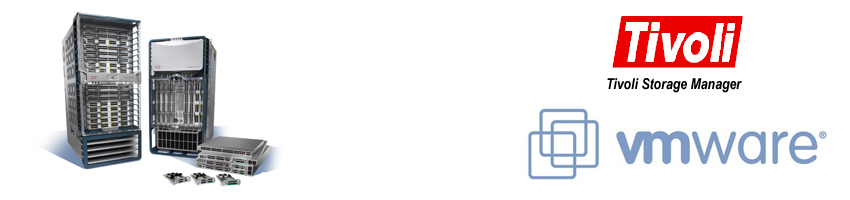
Nincsenek megjegyzések:
Megjegyzés küldése